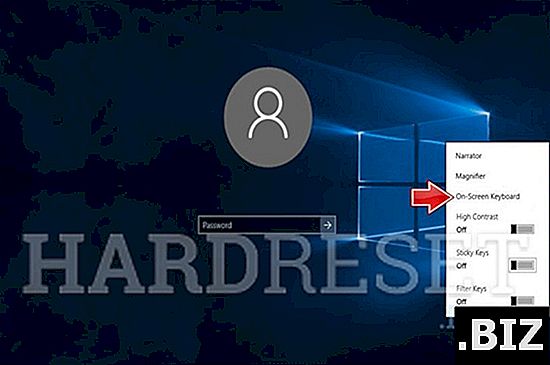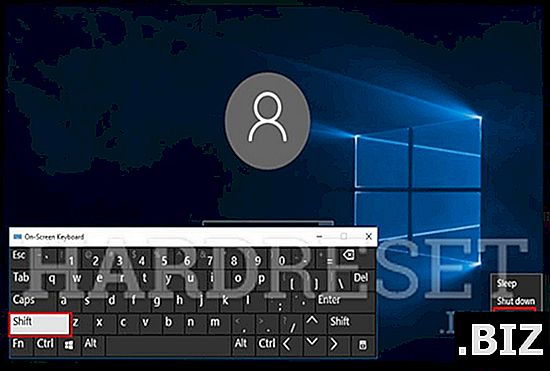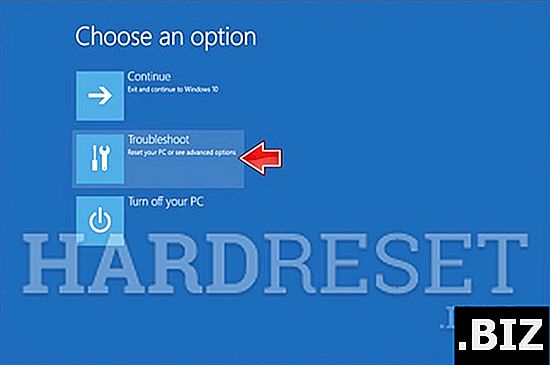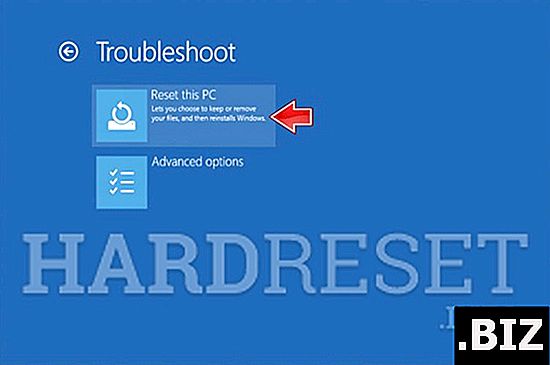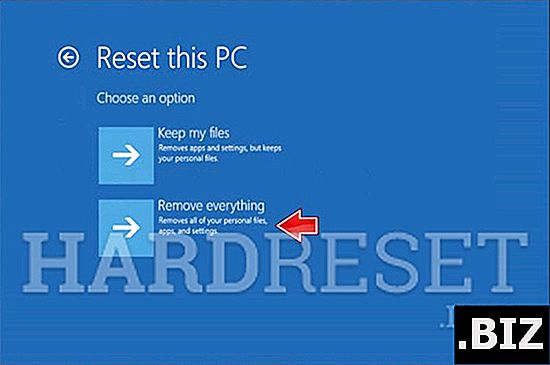الأجهزة NUVISION
إعادة تعيين الثابت NUVISION TM800W560L 8.0
كيفية إعادة ضبط المصنع على NUVISION TM800W560L 8.0 " ؟ كيفية مسح جميع البيانات في NUVISION TM800W560L 8.0"؟ كيفية تجاوز قفل الشاشة في NUVISION TM800W560L 8.0 "؟ كيفية استعادة الإعدادات الافتراضية في NUVISION TM800W560L 8.0"؟
يوضح البرنامج التعليمي التالي جميع أساليب إعادة الضبط الرئيسية NUVISION TM800W560L 8.0 ". تحقق من كيفية إجراء إعادة التعيين الثابت من خلال مفاتيح الأجهزة وإعدادات Windows 10. ونتيجة لذلك ، سوف يكون NUVISION TM800W560L 8.0" جديدًا كما سيتم تشغيل Intel Atom Z3735F بشكل أسرع .
الطريقة الأولى:
- الخطوة الأولى التي يمكنك تخطيها إذا كان لديك لوحة مفاتيح فعلية. خلاف ذلك ، من شاشة تسجيل الدخول ، حدد رمز "سهولة الوصول" وافتح لوحة المفاتيح على الشاشة.
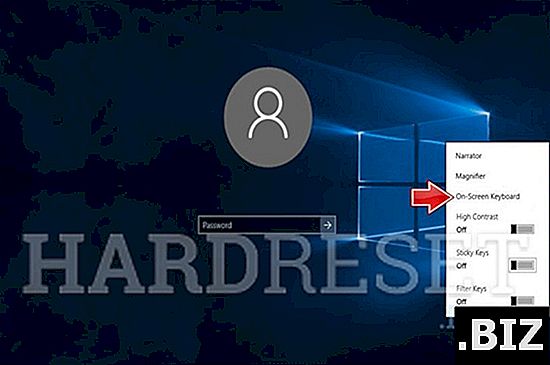
- اضغط على أيقونة الطاقة ثم اضغط على مفتاح SHIFT اضغط على إعادة التشغيل.
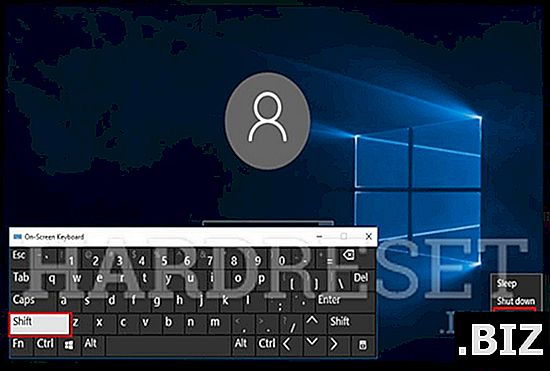
- سيتم إعادة تشغيل NUVISION TM800W560L 8.0 "وينقلك إلى شاشة استكشاف الأخطاء وإصلاحها.
- في هذه الخطوة ، اختر استكشاف الأخطاء وإصلاحها.
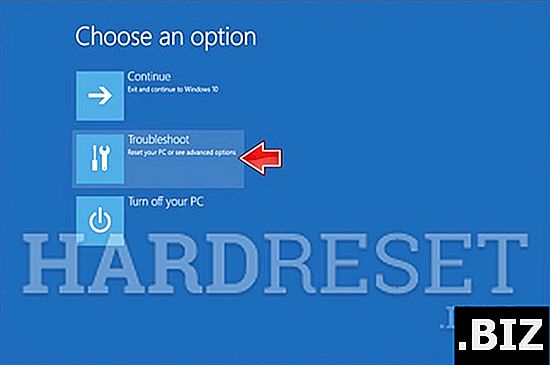
- قم بتوصيل الشاحن بـ NUVISION TM800W560L 8.0 ".
- انقر فوق التالي على إعادة تعيين هذا الكمبيوتر.
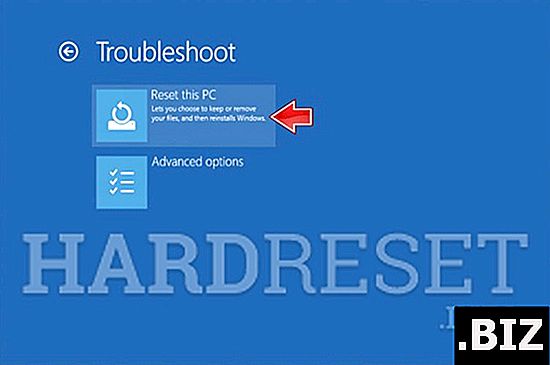
- في الخطوة التالية ، اختر "إزالة كل شيء" لمسح NUVISION TM800W560L 8.0 ".
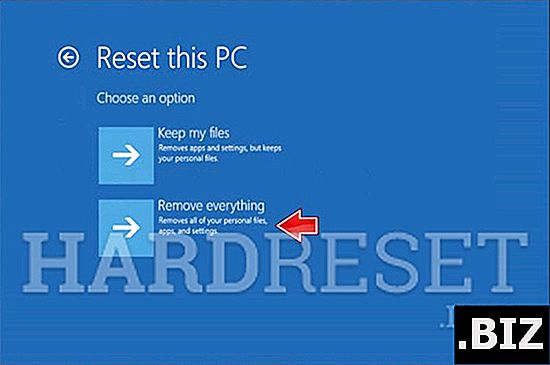
- عمل عظيم.